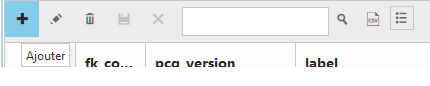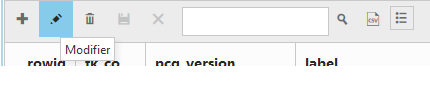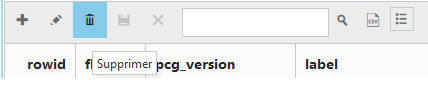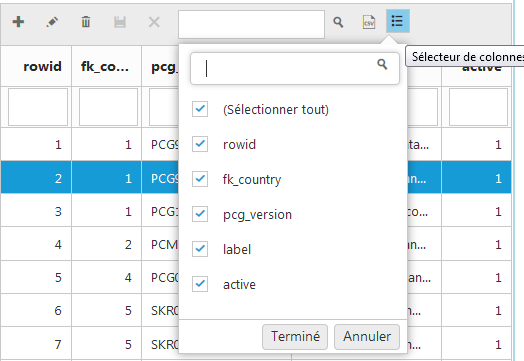Gestion des enregistrements
La sélection d'une table dans la liste des tables déclenche la recherche et l'affichage de ses enregistrements.
Les enregistrements sont affichés dans leurs états "bruts" sans aucun traitement supplémentaire, ce qui est le but recherché par ce module.
Pagination de la liste des enregistrements
La liste des enregistrements peut être paginé d'une façon indépendante de la pagination des listes Dolibarr.
Par défaut, le nombre d'enregistrements par page est réglé dans la page de configuration du module.
Mais ce nombre peut être surchargé au cours d'une session Dolibarr par le control de pagination au dessus de la liste des enregistrements.
Ce control propose les valeurs suivantes : 25, 50, 100, 200, 300, 400 et 500 lignes par page.
Ajout d'un enregistrement
Le bouton "+" permet d'ajouter un enregistrement dans la table sélectionnée.
Un click sur ce bouton affiche une ligne vide, avec fond orange, juste au dessous de la ligne des filtres.
Le bouton "Enregistrer" permet de sauvegarder la nouvelle ligne dans la base de données Dolibarr.
Le bouton "X" permet d'annuler la saisie tant que vous n'avez pas encore sauvegardé.
Un message d'avertissement permet de vous rappeler la dangerosité de cette opération sur la stabilité de votre Dolibarr si vous essayez d'enregistrer l'enregistrement.
Cette opération n'est pas annulable si vous la valider.
Modif d'un enregistrement
Le bouton "crayon" permet de modifier l'enregistrement sélectionné.
Un click sur ce bouton affiche la ligne sélectionnée en mode saisie, avec fond orange.
La clé primaire de l'enregistrement n'est pas modifiable.
Le bouton "Enregistrer" permet de sauvegarder les modifs de la ligne dans la base de données Dolibarr.
Le bouton "X" permet d'annuler les modifs tant que vous n'avez pas encore sauvegardé.
Le même message d'avertissement que ci-dessus permet de vous rappeler la dangerosité de cette opération sur la stabilité de votre Dolibarr.
Cette opération n'est pas annulable si vous la valider.
Suppression d'un enregistrement
Le bouton "poubelle" permet de supprimer l'enregistrement sélectionné.
Un click sur ce bouton supprime définitivement la ligne dans la base de données Dolibarr.
Le même message d'avertissement que ci-dessus permet de vous rappeler la dangerosité de cette opération sur la stabilité de votre Dolibarr.
Cette opération n'est pas annulable si vous la valider.
Recherche / filtre d'enregistrements
La recherche / filtrage des enregsitrements d'une table s'effectue de 2 manières.
-
Recherche dans toutes les colonnes
La zone de saisie "Chercher" permet de scanner toutes les colonnes à la recherche de la chaine saisie et n'afficher que les lignes dont au moins une colonne contient cette chaine.
-
Recherche par colonne
La barre de recherche juste en dessous des entêtes des colonnes contient des zones de saisies spécifique à chaque colonne.
La chaine saisie est recherchée dans la colonne associée, les enregistrements dont cette colonne contiennent cette chaine sont affichés.
Dans cette version de DoliMyAdmin, un seul filtre par colonne à la fois est géré.
Le filtre en cours est rappelé en bas de la liste des enregistrements.
Tri des enregistrements
La liste des enregistrements peut être triée d'une façon croissante ou décroissante par click sur les entêtes des colonnes.
Un click trie la liste dans un sens, le click suivant la trie dans l'autre sens.
Dans cette version, il n'est possible de trier que par une seule colonne à la fois.
Export CSV
Le bouton "CSV Export" permet d'exporter la liste des enregistrements en tenant compte du filtre, du tri, de l'ordre des colonnes et la sélection des colonnes en cours.
Le séparateur des champs peut être réglé dans la page de configuration du module.
Par défaut, ce séparateur est la virgule ",".
Sélection de colonnes
Le bouton "Sélecteur de colonnes" permet de réduire le nombre de colonnes affichées de la table sélectionnée.
Ceci vous permet de vous concentrer sur les colonnes qui vous intéressent et de cacher temporairement les autres.
N.B. Cette fonctionnalité ne modifie pas la base de données Dolibarr.
Ordre des colonnes
L'ordre des colonnes peut être temporairement modifié.
Clickez sur l'entête de la colonne à déplacer et maintenez votre appui sur le bouton gauche de votre souris tout en déplaçant la colonne à l'endroit désiré puis lachez.
N.B. Cette fonctionnalité ne modifie pas la base de données Dolibarr.
Redimensionnement des colonnes
La largeur des colonnes est modifiable en faisant glisser le bord de l'enête de la colonne à redimensionner (le curseur de la souris se transforme en icône de redimensionnement lorsqu'il est sur ce bord).